Kako konfigurirati pristupnu točku TP-Link TL-WA901ND i samo bljesnuti usmjerivač

- 1762
- 272
- Mr. Philip Bayer
Bežična ruta proizvodnje TP-veze ima multifunkcionalnost i pouzdanost ručnog signala. Uređaj je dizajniran za povezivanje Ethernet opreme s Wi-Fi-jem, kao i širenje i organizaciju brzih mreža brzih brzina. Kako ispravno konfigurirati TP-Link TL-WA901ND? Shvatimo to detaljnije.

Uređaj može raditi u 4 načina rada
Karakteristike:
- do 300 mbit/s;
- Način "Wi-Fi", "Bridge", "Wireless Client" i "Relay";
- signal u polumjeru do 270 metara;
- 2,4 GHz;
- uklonjiva antena;
- 0 ... 40 stupnjeva Celzijusa;
- Napajanje kroz PSU ili ROE.
Autorizacija i promjena lozinke
U početku morate ispravno povezati žice na TL-WA901ND: Kabel davatelja mora biti uključen u WAN priključak, a pomoću zakrpnog kabela bit će moguće povezati uređaj i računalo. Ako se sve radi ispravno, uključite hranu.
Konfiguracija se mijenja kroz sučelje u pregledniku. Da biste ušli u to, trebali biste unijeti adresu 192.168.1.1, a zatim ispunite podatke o autorizaciji (administrator/administrator). Ovi su parametri isti za sve nove uređaje. Ako ste naišli na proizvod koji je netko ranije koristio, napravite resetiranje postavki držeći resetiranje.
Nakon prijelaza na sučelje, preporučujemo promjenu tvorničke lozinke. Idite na sistemske alate, a zatim kliknite lozinku.
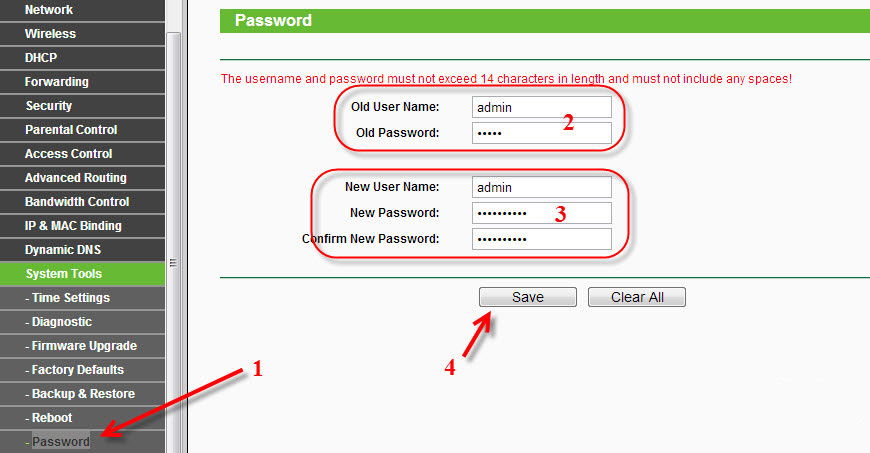
Ovdje je nekoliko obvezujućih polja. Važno je unijeti staru lozinku i ime, a zatim smisliti novo ime/prolaz. Nakon što ste bili sigurni da je ispravnost pisanja, potvrdite odluku.
Internet
TP-Link TL-WA901ND uređaj može se konfigurirati za rad u različitim načinima. Nakon što je ušao u odjeljak WAN u mrežnom odjeljku, možete vidjeti dostupne mogućnosti veze.
Prrroe veza
Da biste konfigurirali ovu vrstu, važno je unijeti sljedeće podatke u WAN:
- Vrsta veze - Prroe;
- Ime/lozinka - Ispunite ta polja pisanjem podataka iz ugovora;
- Način veze - automatski;
- Spremi promjene (spremite).
Pored toga, također se savjetuje stručnjaci da kloniraju pire. Takvu ćete opciju pronaći na mreži.
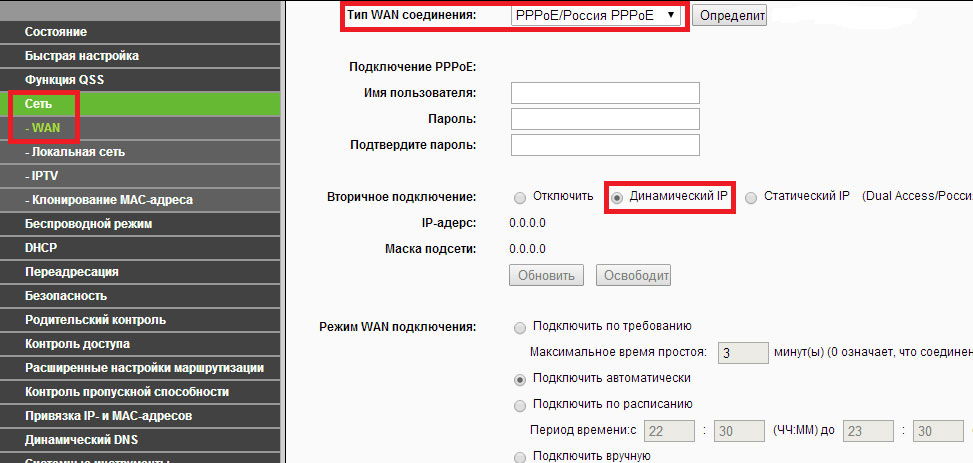
L2TP veza
Suština postavki jednaka je kao i za prrone vezu, potrebno je samo na drugačiji način popuniti retke na kartici WAN. Prije svega, važno je odabrati L2TP vezu u polju WAN Connection Type i postaviti funkciju automatske veze. Također je važno unijeti lozinku i prijavu koju je izdao davatelj (podatke ćete pronaći u ugovoru).
Da biste konfigurirali vezu L2TP, ne zaboravite postaviti vrijednost veličine MTU na 1450 ili niže, kao i postavite zastavu nasuprot stavci "dinamički IP". Mreža putem TL-WA901ND spremna je za rad!
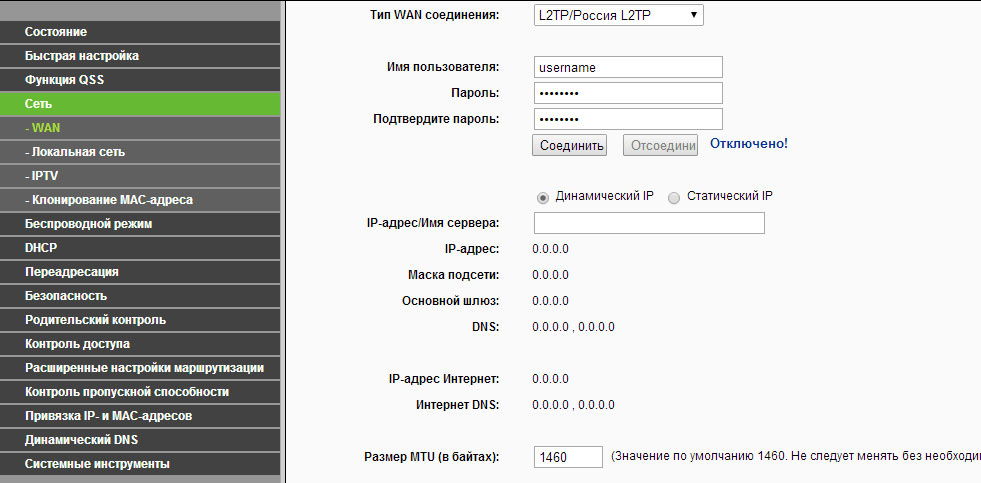
Postavljanje Wi-Fi
Da biste konfigurirali Wi-Fi na TL-WA901ND, važno je otići na bežičnu točku i postaviti sljedeće postavke:
- Način - 11bgn miješano;
- Regija - Rusija;
- kanal i širina kanala - auto;
- SSID - smislite naziv mreže.
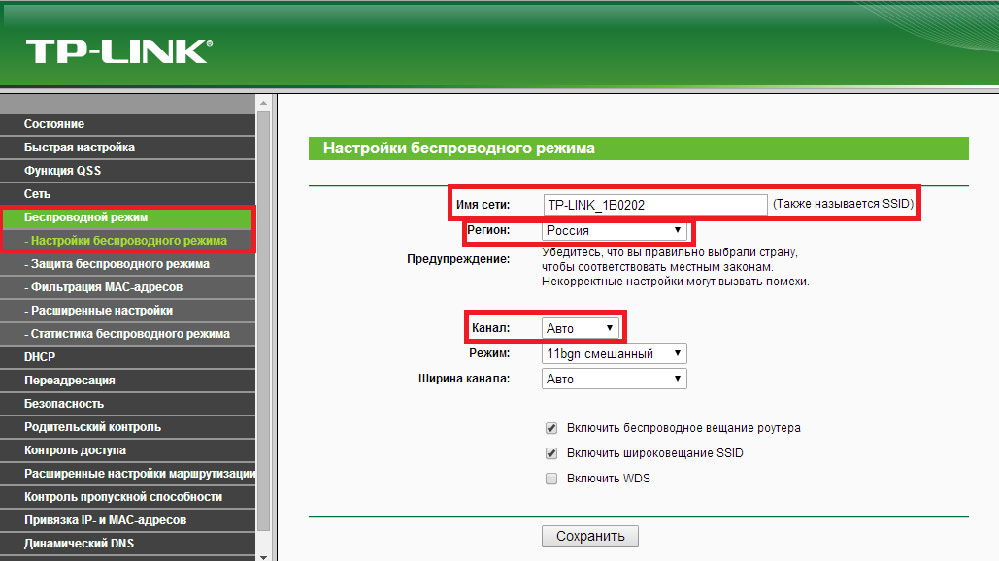
Sada preživite i idite na bežičnu sigurnost podizbornika. Ovdje je potrebno postaviti parametre mrežne sigurnosti. U polje "Tip kristala" odaberite Personal - WPA/WPA2. Pored toga, smislite lozinku i uklonite je u bežičnu lozinku. Za početak korištenja mreže spremite promjene. Sustav će reći da će nova konfiguracija djelovati tek nakon ponovnog pokretanja. Takva se poruka može zanemariti.
Kako vratiti postavke
Nakon što je napravio sve gore opisane upute, bolje je sačuvati konfiguraciju kako bi je brzo nastavio nakon ponovnog instalacije računala. To se radi u odjeljku System Alati za sigurnosne kopije i obnavljanje.

Trenutne postavke se spremaju pritiskom na jednu sigurnosnu tipku. Što se tiče oporavka, ovo je potrebno za propisivanje staze do konfiguracijske datoteke i pritisnite obnovu. TP-Link TL-WA901ND prihvatit će pripremljene postavke.
Firmver
Nakon ažuriranja mikro -jednaka, TL -WA901ND ROUTER će raditi još učinkovitije. Firmver treba preuzeti s web stranice programera. Prije toga preporučujemo vam da saznate šifru verzije hardvera. Te ćete podatke pronaći u točki "stanje" sučelja. Sobe verzije hardvera i firmvera naznačene su u sredini prozora.
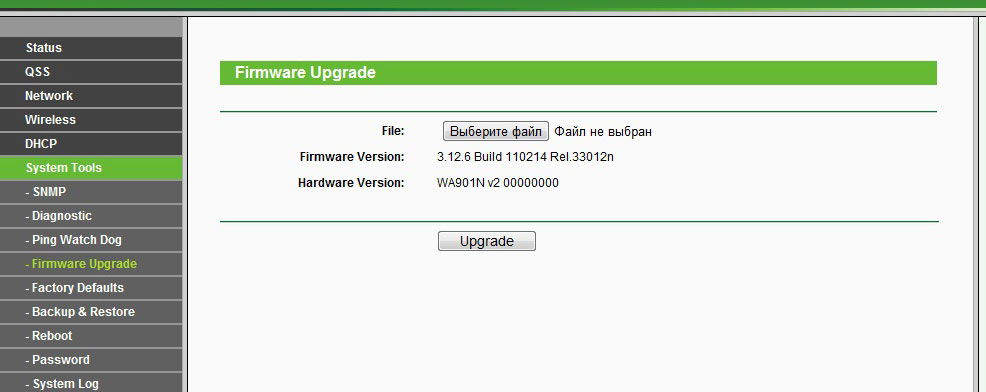
Nakon preuzimanja datoteke firmvera, idite na odjeljak SUSTAV UPRAVENJA SUSTAV ALATI. Tamo ostaje samo naznačiti put k *.datoteku kante i započnite ažuriranje.
Postupak traje nekoliko minuta, na kraju će uređaj automatski ponovno pokrenuti.
- « Određivanje snage i njegovo povećanje računala za napajanje
- Stvaramo virtualnu Wi-Fi mrežu uz pomoć Switch Virtual Router »

